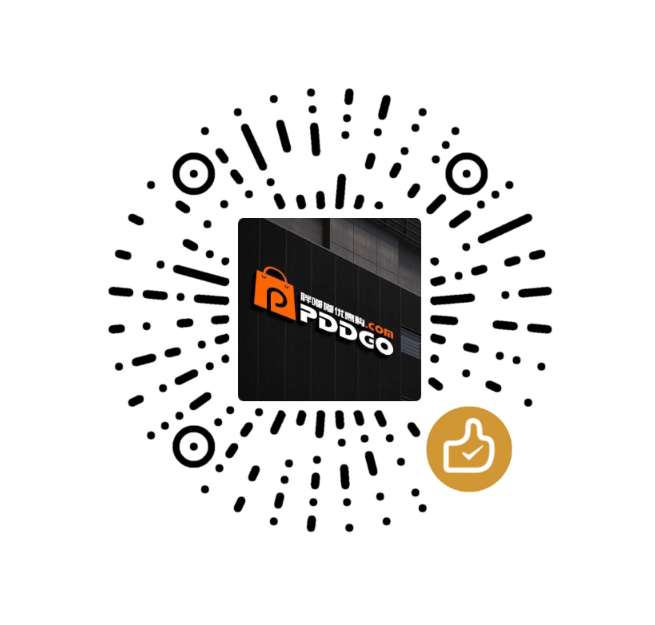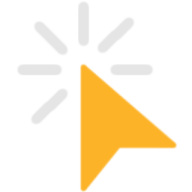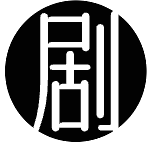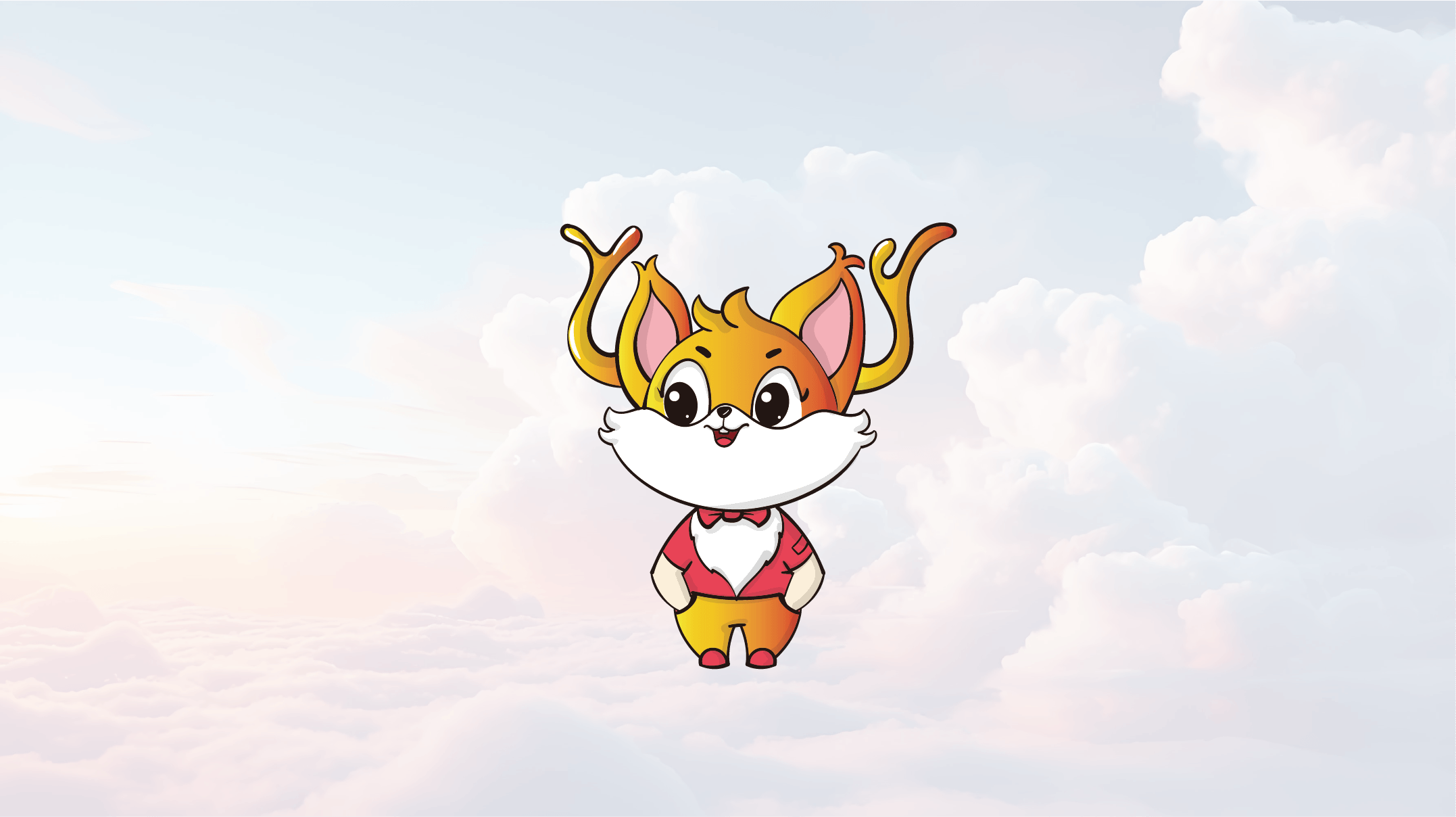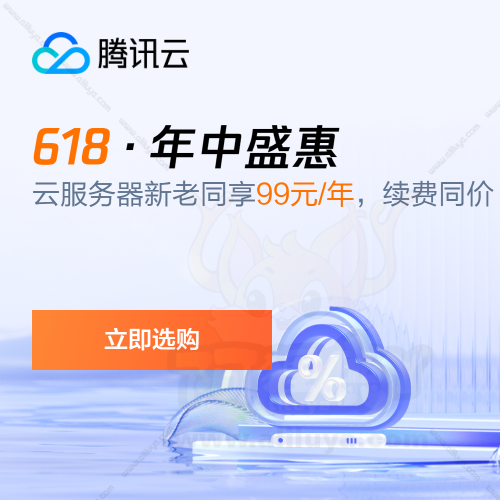群晖 Docker 安装 Jellyfin 打造私人影音库

前言
在现代数字化生活中,越来越多的人开始追求个性化和高效的影音管理方式。
群晖 NAS 作为一种强大的存储解决方案,提供了丰富的扩展功能,其中 Docker 技术尤为引人注目。
通过 Docker,我们可以在群晖 NAS 上轻松安装和管理各种应用程序。
而 Jellyfin 作为一个开源的媒体服务器软件,为用户提供了一个自定义的影音库解决方案。
本文将详细介绍如何在群晖 NAS 上利用 Docker 安装 Jellyfin,以打造一个私人影音库,让您能够随时随地享受高质量的媒体内容,同时确保您的数据和隐私得到全面保护。
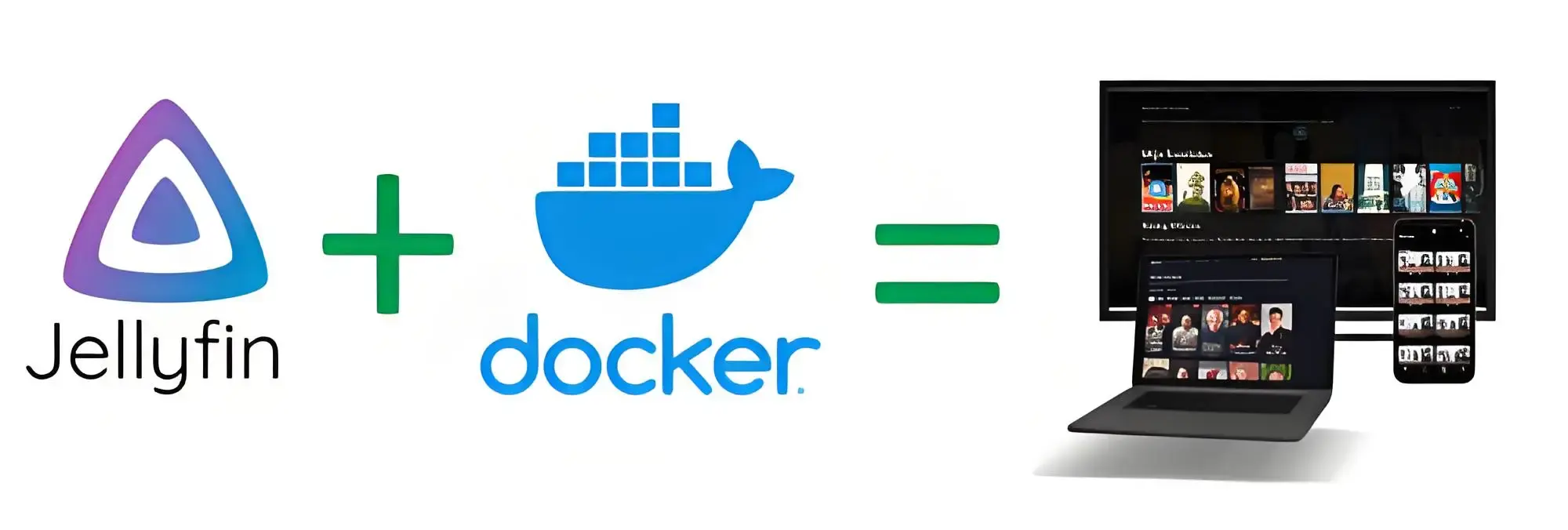
套件安装
如果想简单一点,可以直接使用群晖【Jellyfin套件】也很不错!
添加 矿神套件 https://spk7.imnks.com/
添加好之后直接在【套件中心】搜索【Jellyfin媒体服务器】即可。
安装完直接输入 IP+8096 访问!
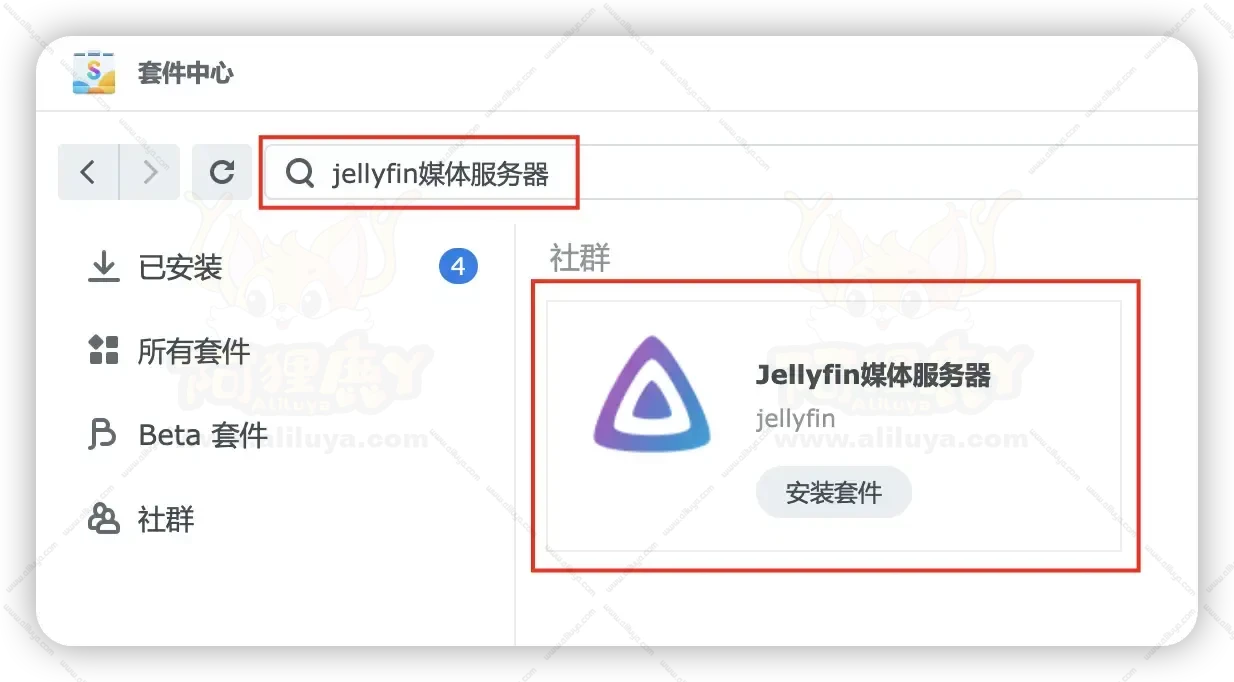 Docker 部署教程
Docker 部署教程
建立文件夹
首先进入群晖后台,打开【File station】,在【docker】文件夹下创建【Jellyfin】文件夹。
然后在【Jellyfin】文件夹下继续创建【cache】和【config】两个文件夹。
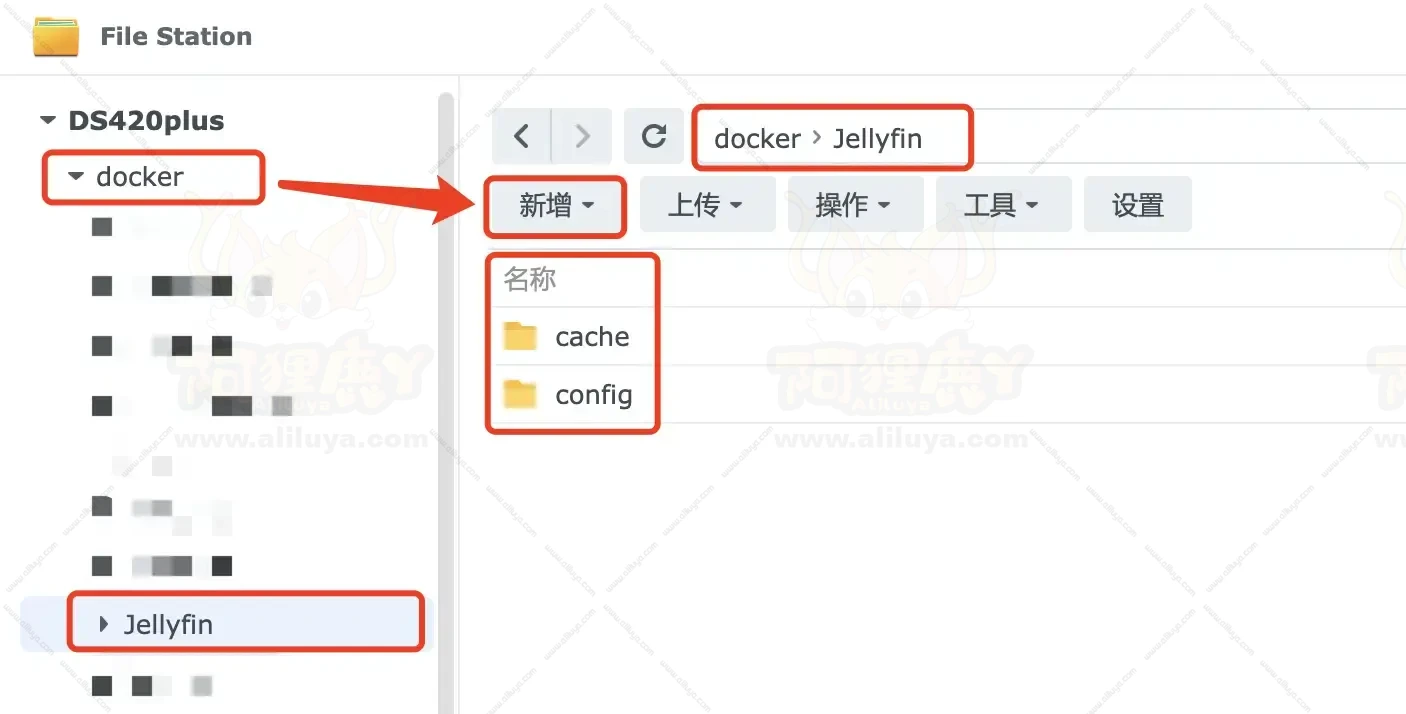
新建完成之后选择刚刚建好的文件夹【Jellyfin】,点击右键【属性】。
点击【权限】之后点【新增】,在用户或组里选择【http】。
下面的权限吧【读取】和【写入】都勾上,完成。
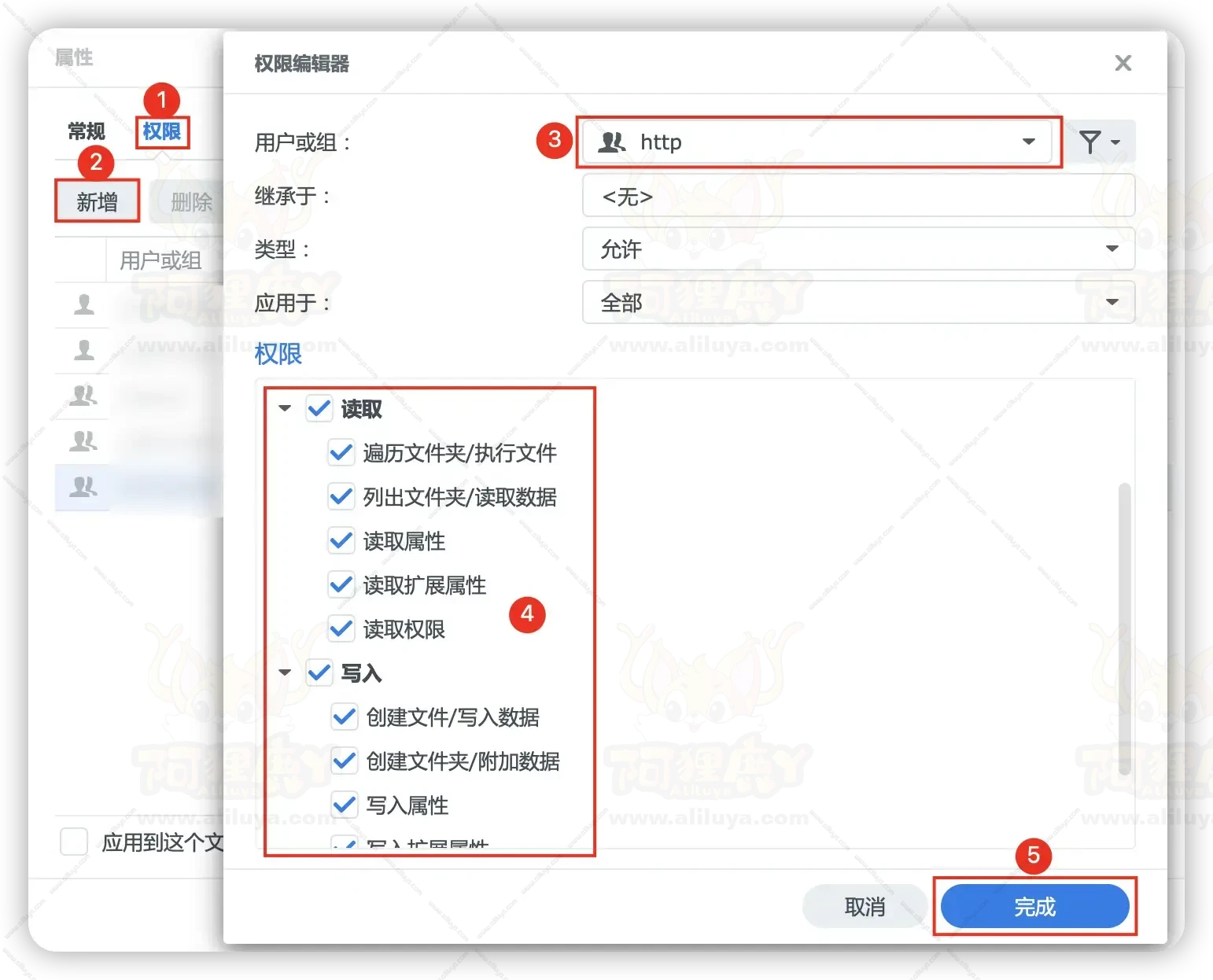
回到【权限】界面,把左下角的【应用到这个文件夹、子文件夹及文件】勾上,保存即可。
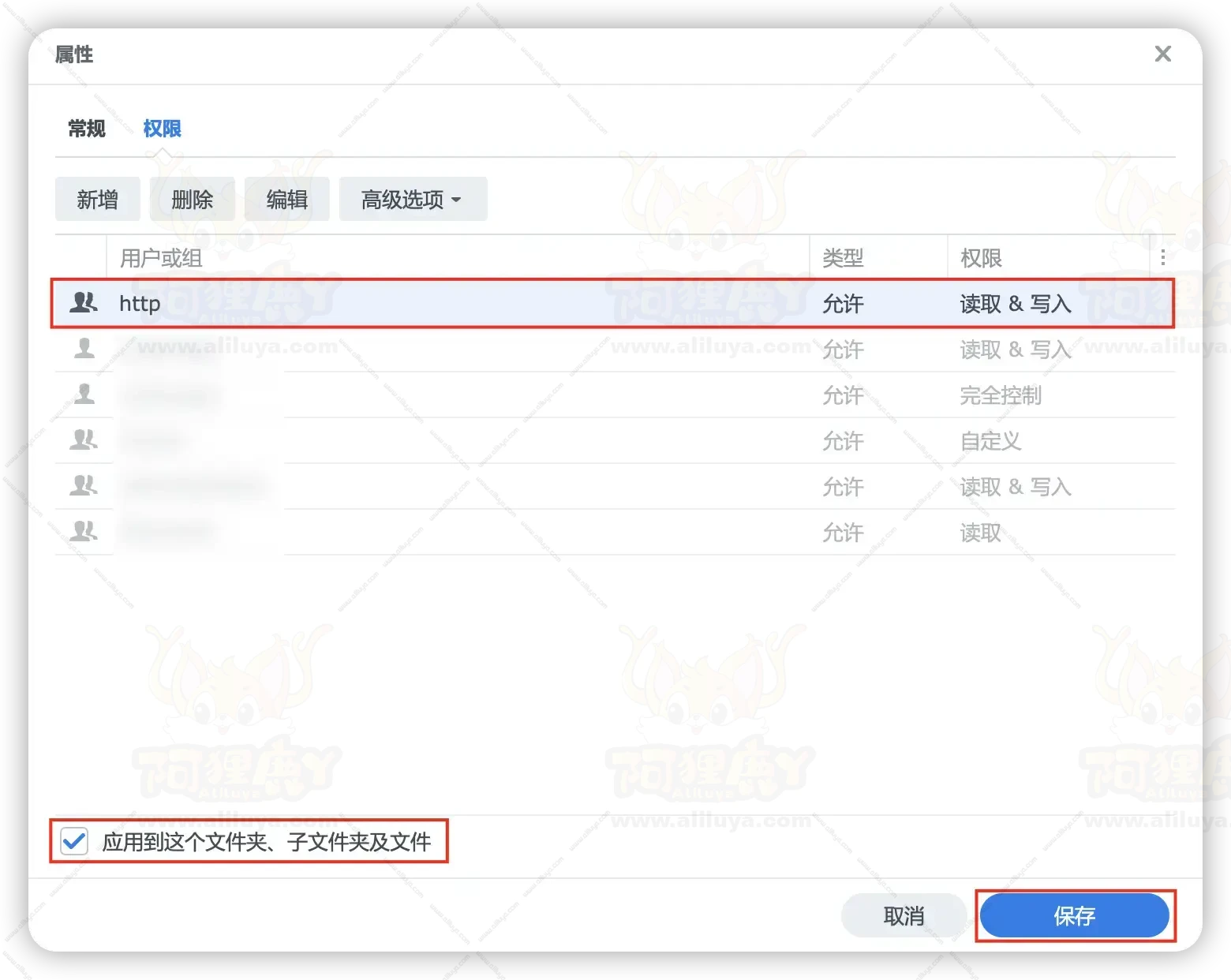
之后去你自己储存影片的文件夹点【属性】。
我的是在根目录【Video】,点【属性】-【权限】。
添加【Everyone】的读写权限,最后还要把【应用到这个文件夹、子文件夹及文件】勾上,保存即可。
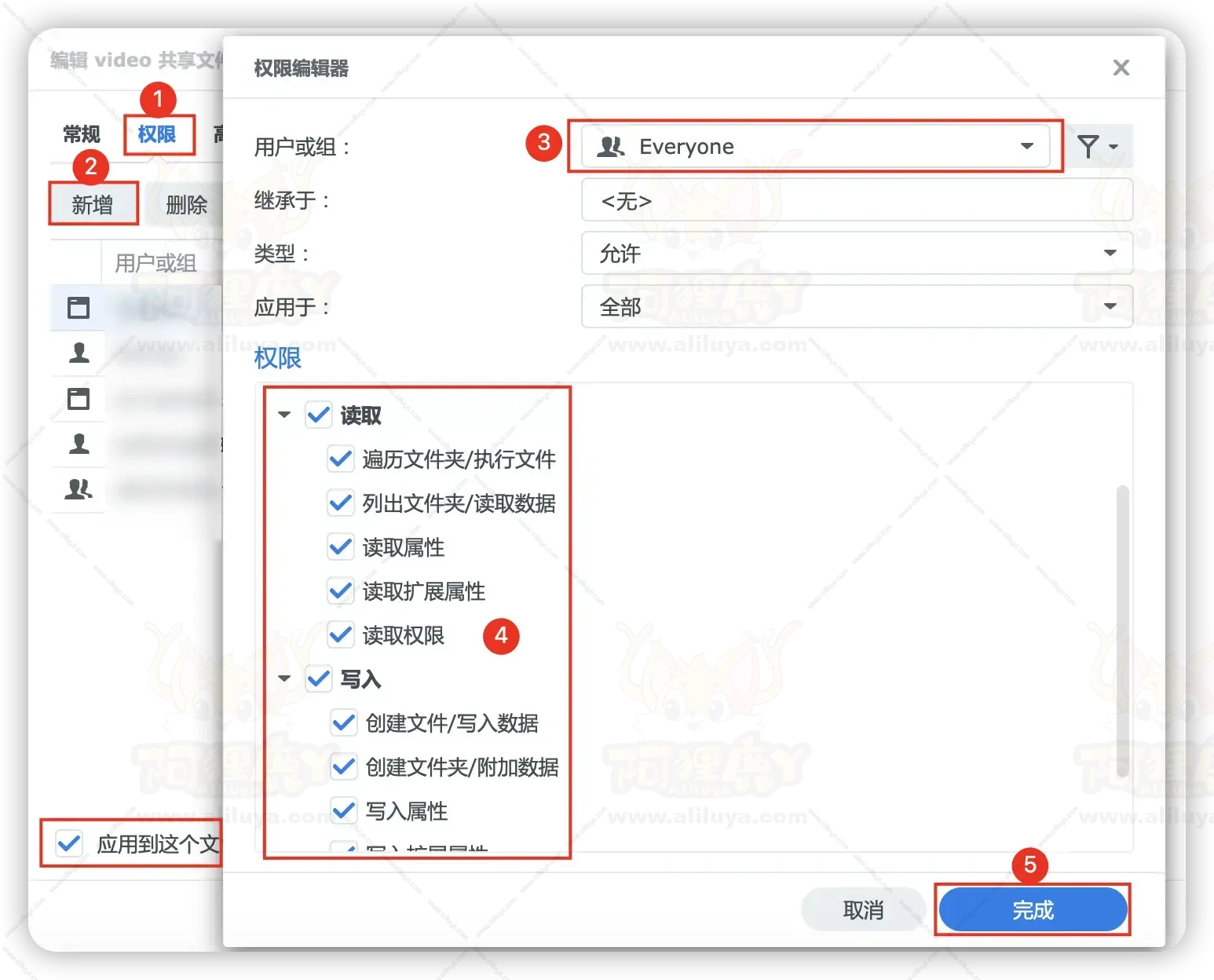
部署项目
接着打开Docke容器管理器【Container Manager】。
选择【项目】,之后【新增】一个项目,通过 Docke Compose 部署Jellyfin。
(latest版本默认不含核显驱动,如果需要群晖开启核显硬解的请下载latest-legacy版本)
镜像:nyanmisaka/jellyfin:latest-legacy
Docke Compose:
version: "3"
services:
jellyfin:
image: nyanmisaka/jellyfin:latest-legacy
container_name: jellyfin
network_mode: 'host'
volumes:
- /volume1/docker/Jellyfin/config:/config
- /volume1/docker/Jellyfin/cache:/cache
# 下面是存放影片的目录位置 /volume1/video
- type: bind
source: /volume1/video
target: /video
read_only: true
restart: 'unless-stopped'
# Optional - alternative address used for autodiscovery
environment:
- JELLYFIN_PublishedServerUrl=http://dy.aliluya.com
# Optional - may be necessary for docker healthcheck to pass if running in host network mode
extra_hosts:
- 'host.docker.internal:host-gateway'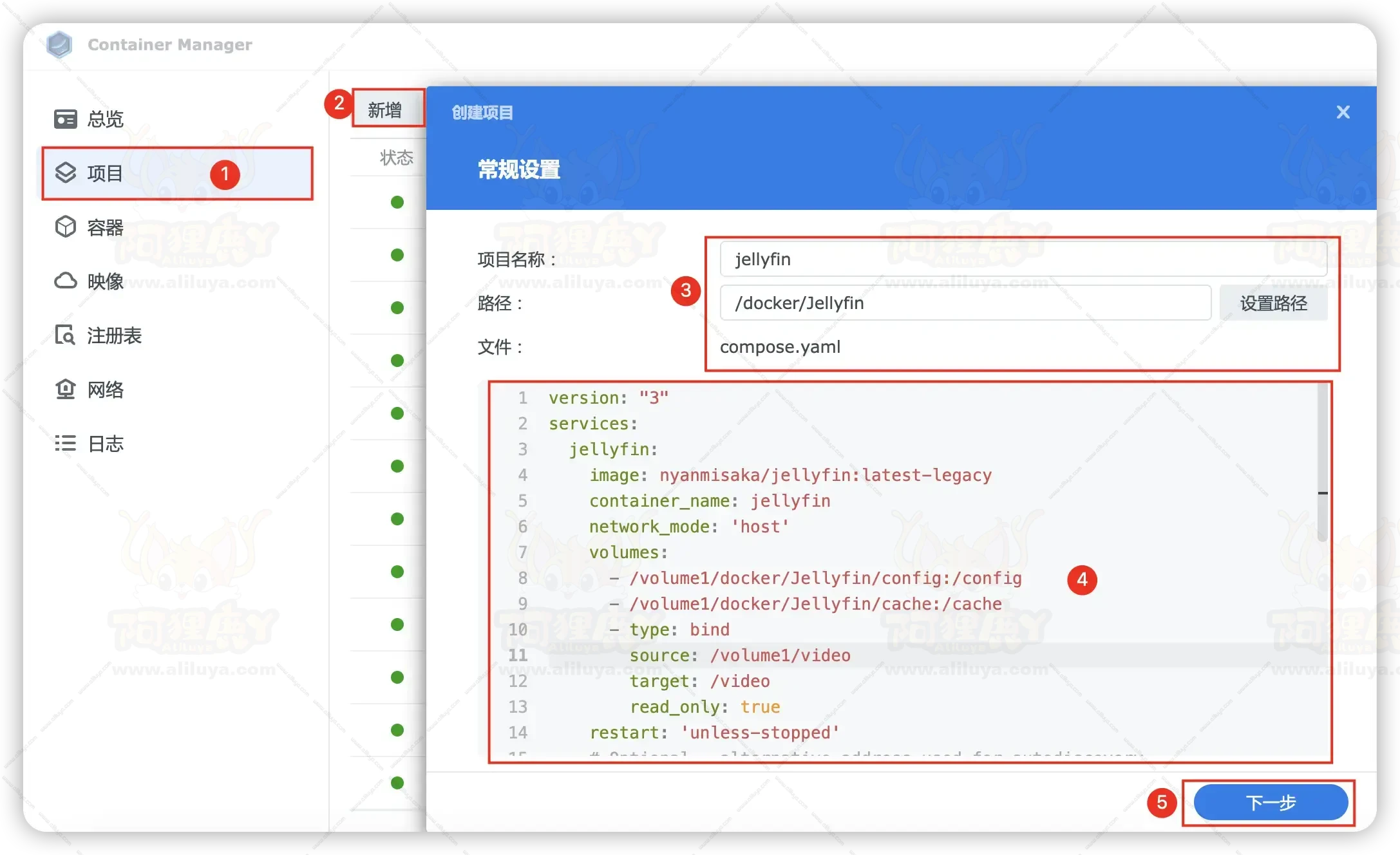
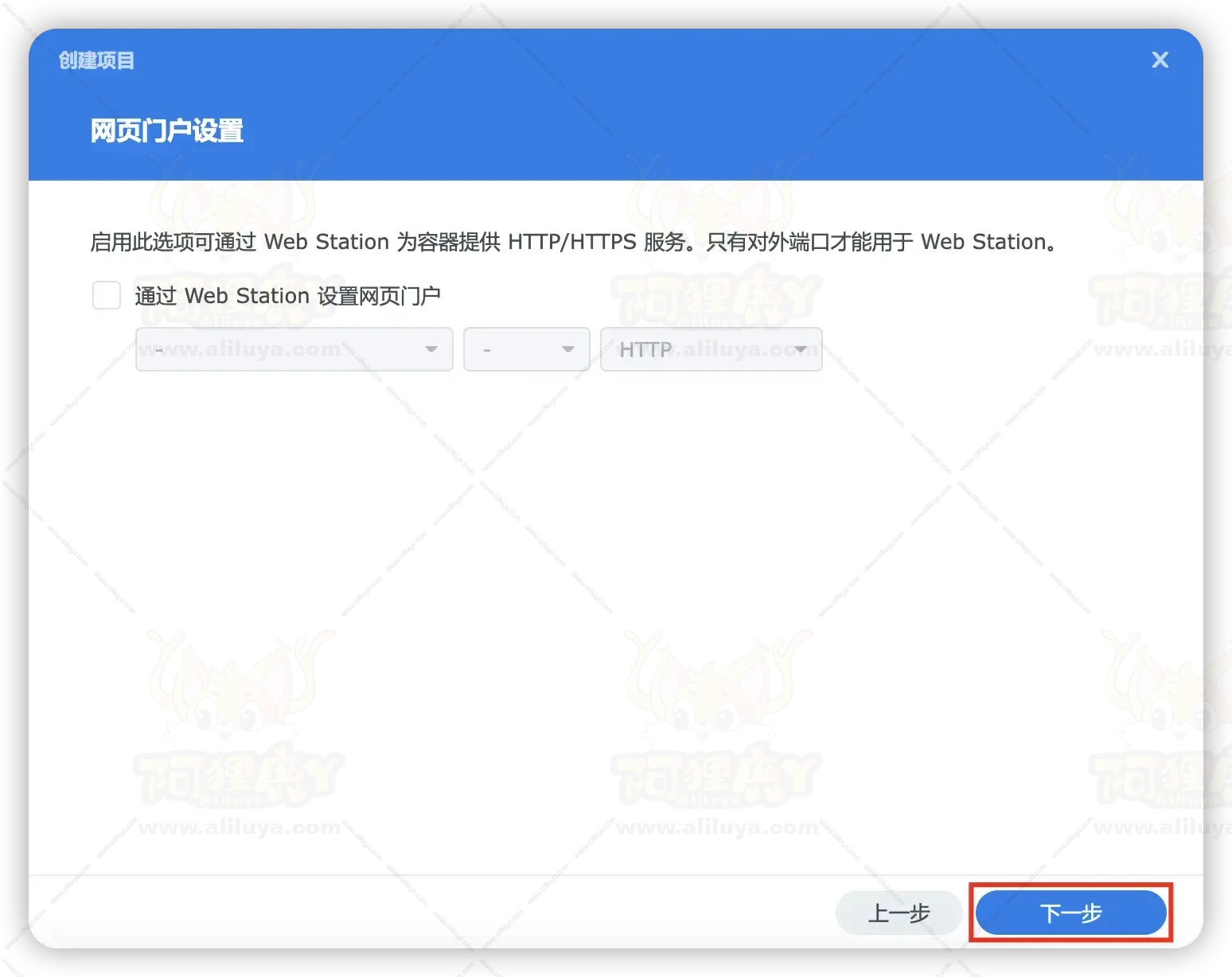
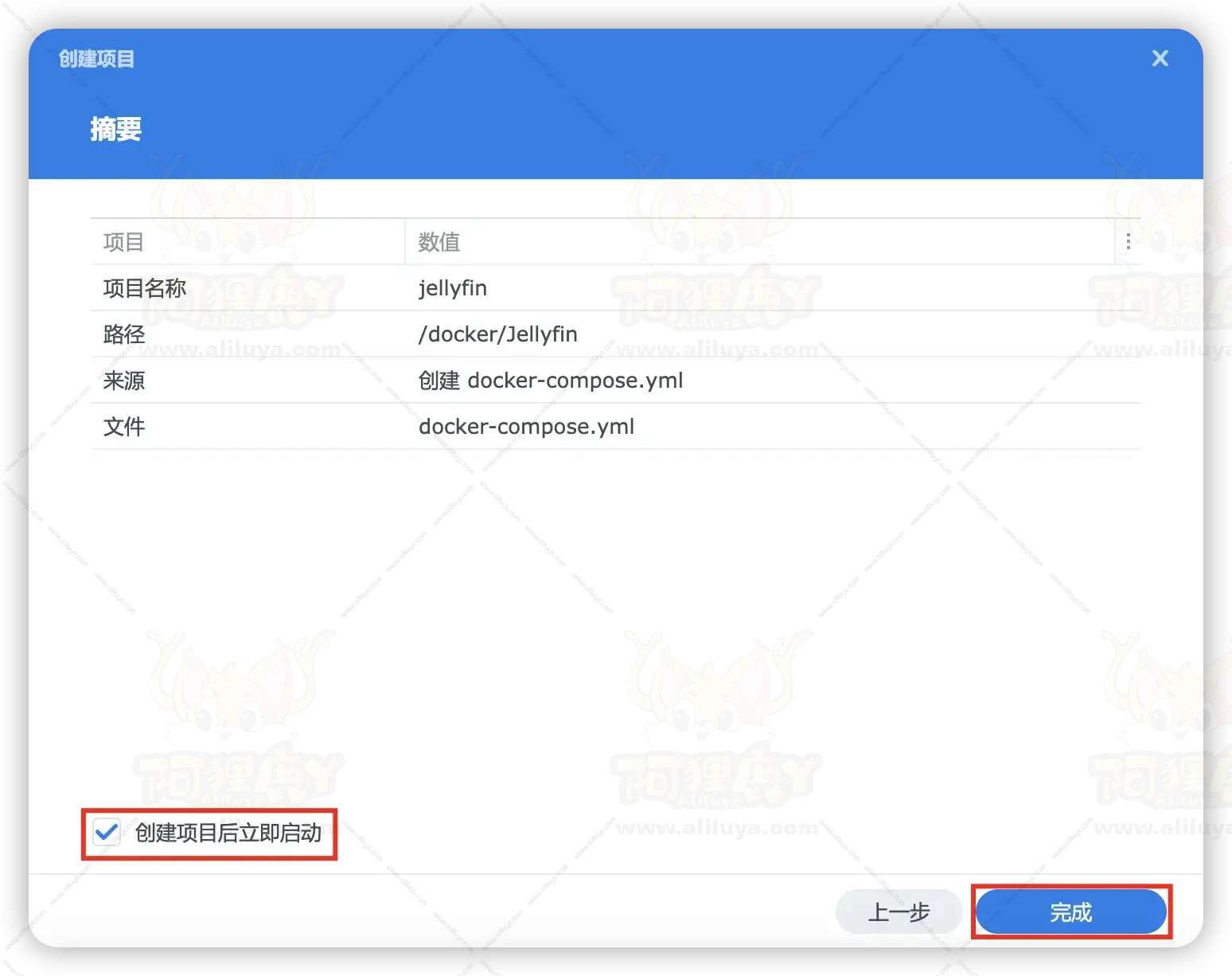
完成之后会拉取所需的镜像【nyanmisaka/jellyfin:latest-legacy】,如果拉取失败可以参考下面这篇文章。
下面我是已经拉取了镜像,所以没有拉取镜像过程显示。
构建完成后显示 Exit Code: 0 就表示构建成功了。
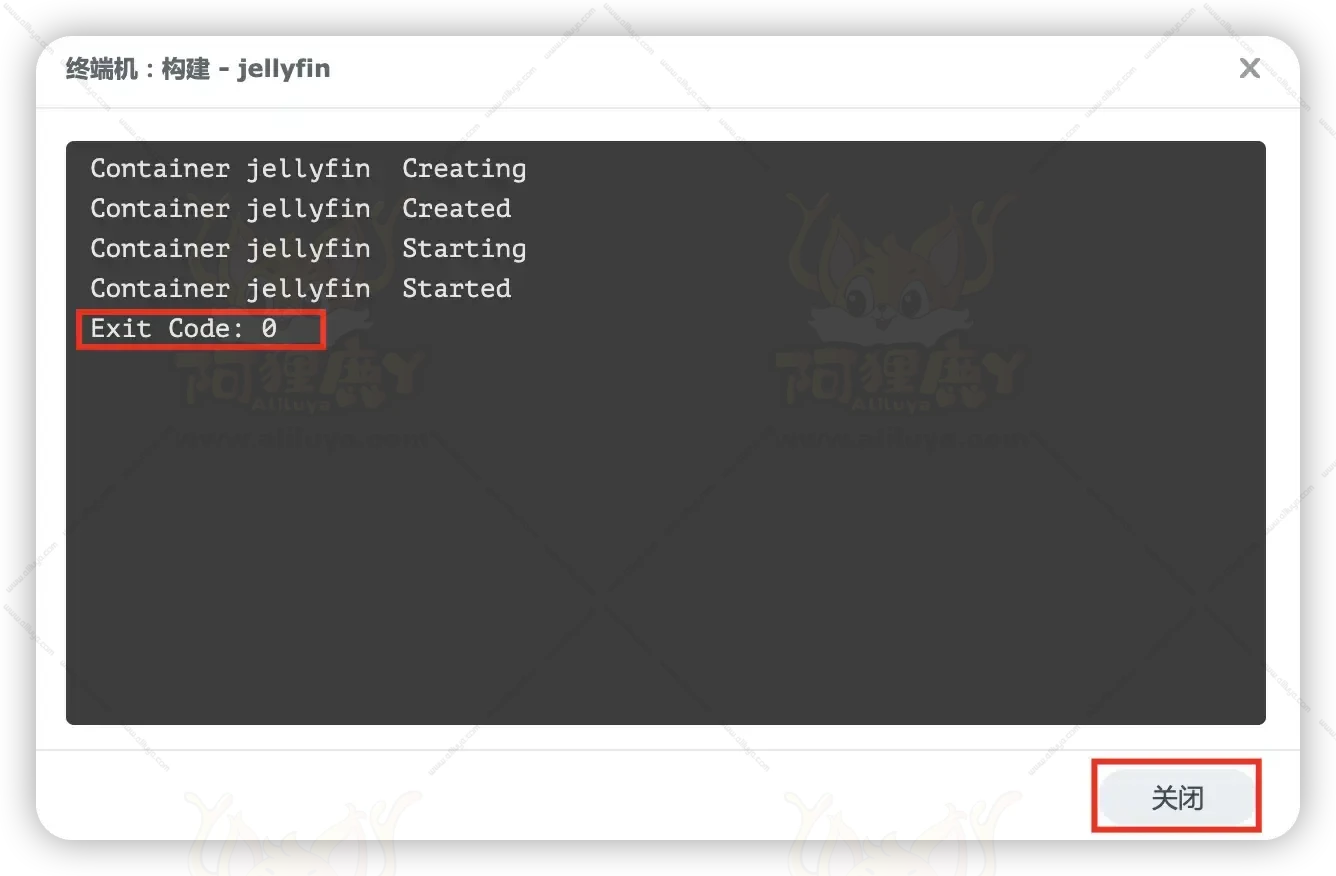
接下来在【项目】里可以看到刚刚我们构建的【Jellyfin】项目已经成功了。
并且容器里的【Jellyfin】镜像也运行成功了。
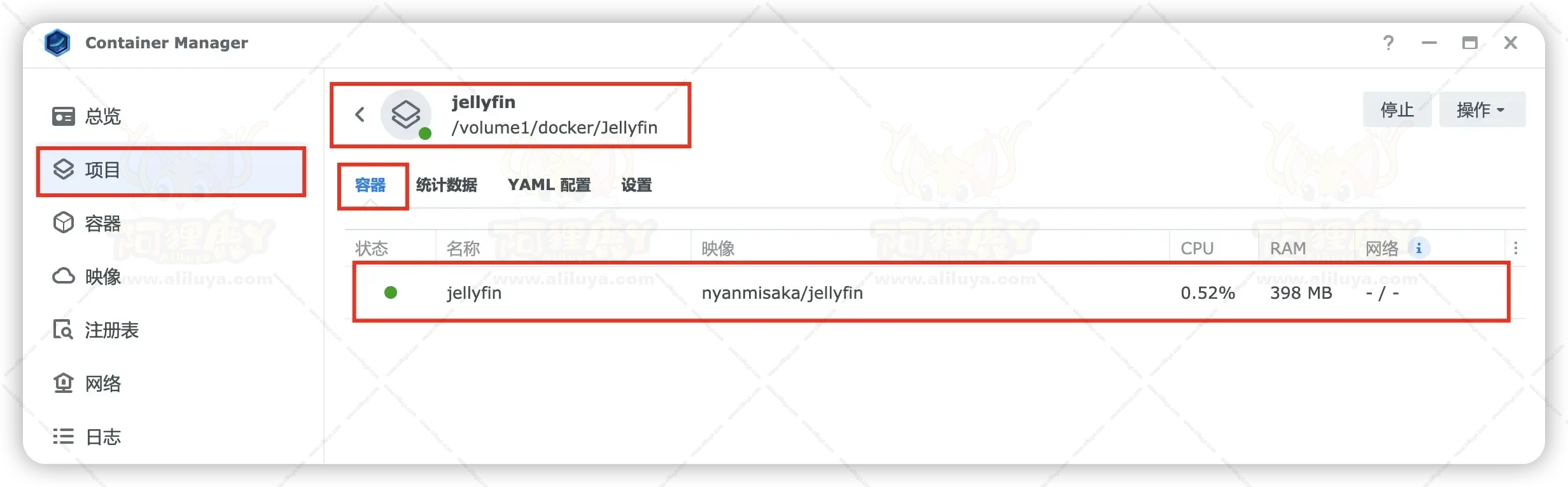
Jellyfin设置
到这一步已成功搭建安装完成了【Jellyfin】。
接下来就进入【Jellyfin】的后台进行详细设置。
输入群晖NAS的【IP】加【Jellyfin端口8096】进入后台。
Jellyfin后台:192.168.X.X:8096
设置好系统系统默认语言。
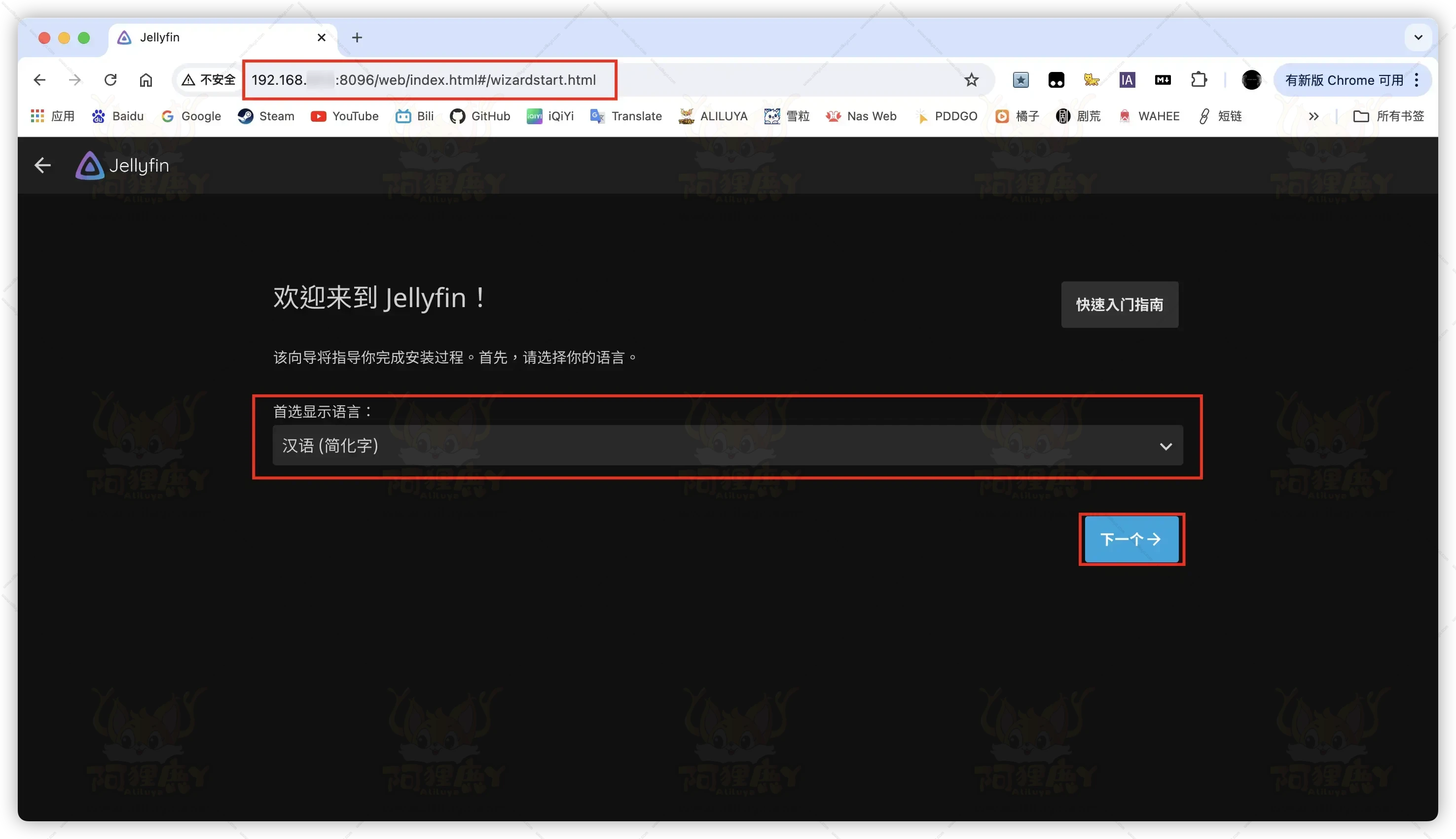
创建账户,设置好用户名和密码。
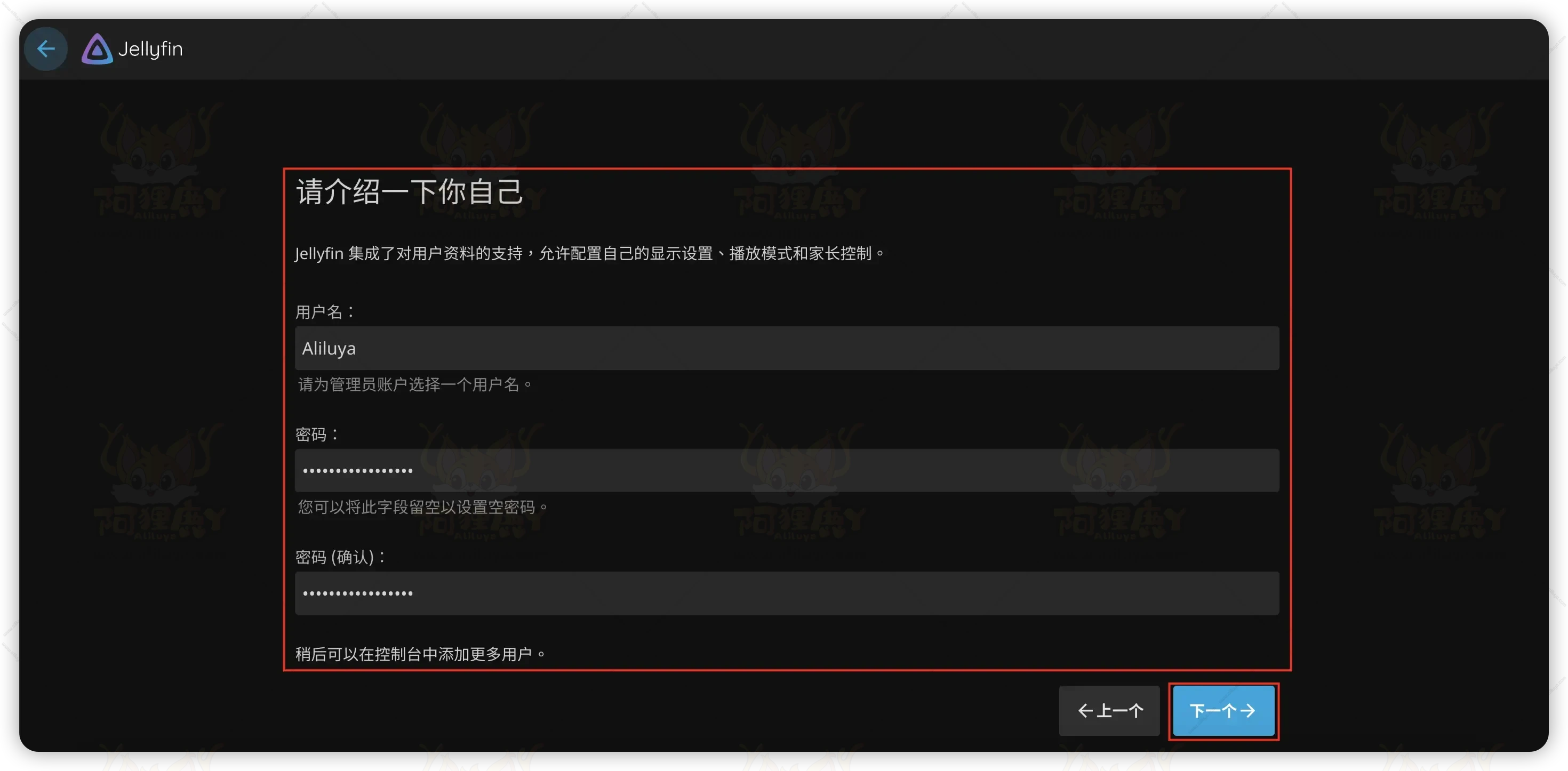
之后我们就要添加一下我们的【媒体库】。
把我们要存放的电影或者电视剧的文件夹添加进来。
内容类型选择【电影】,显示名称自定义,文件夹就添加我们存放影片的文件夹位置。
下载语言设置中文【Chinese】国家选中国【People's Republic of china】。
下面设置都保存默认,直接点【确定】。
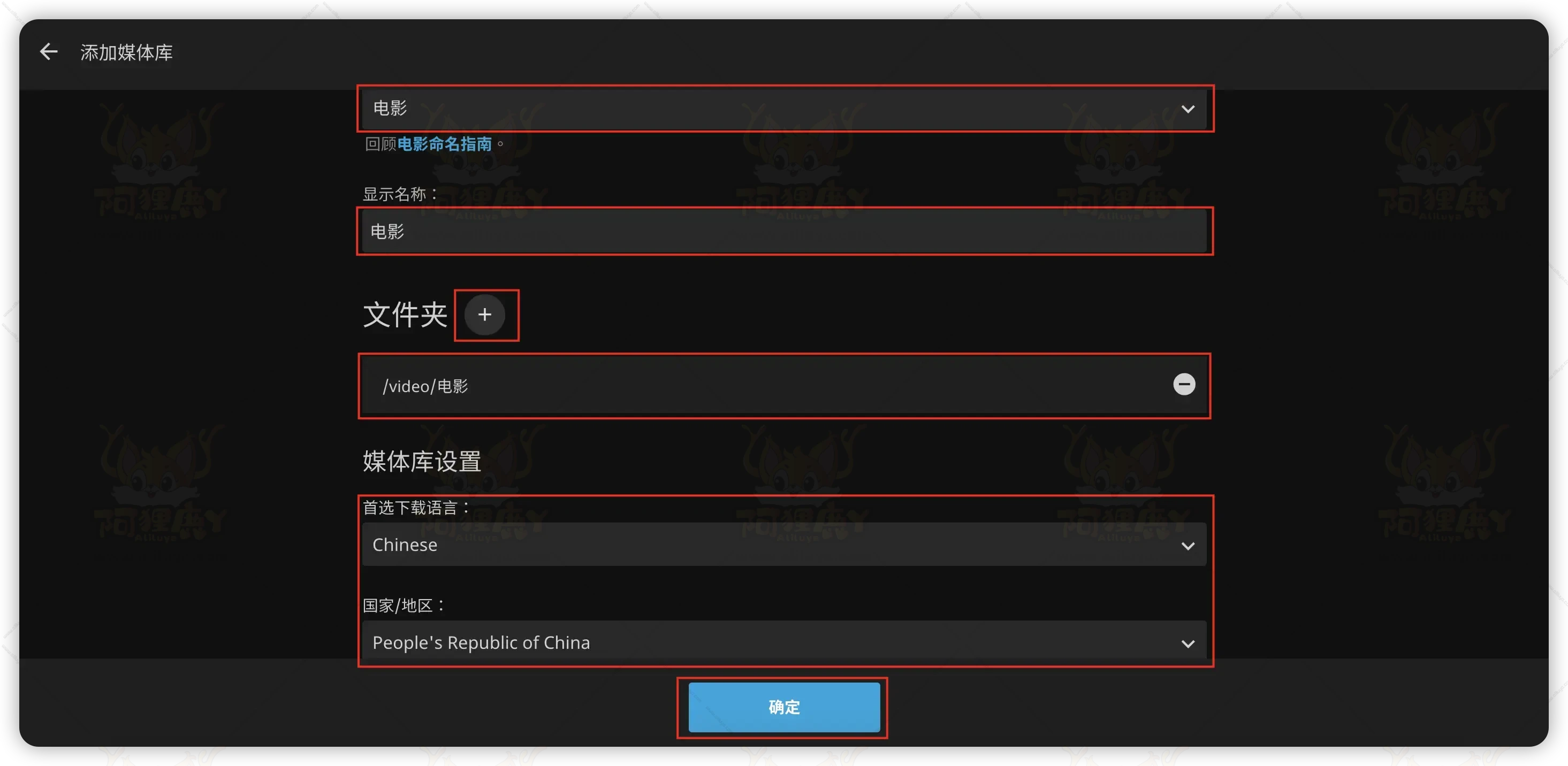
刚刚添加了【电影】的目录,这里我就在添加多一个【电视剧】的。
和刚刚步骤一样,只是电视剧我们选择内容是【节目】。
显示名称我们自定义为【电视剧】,下面也是默认,点【确定】。
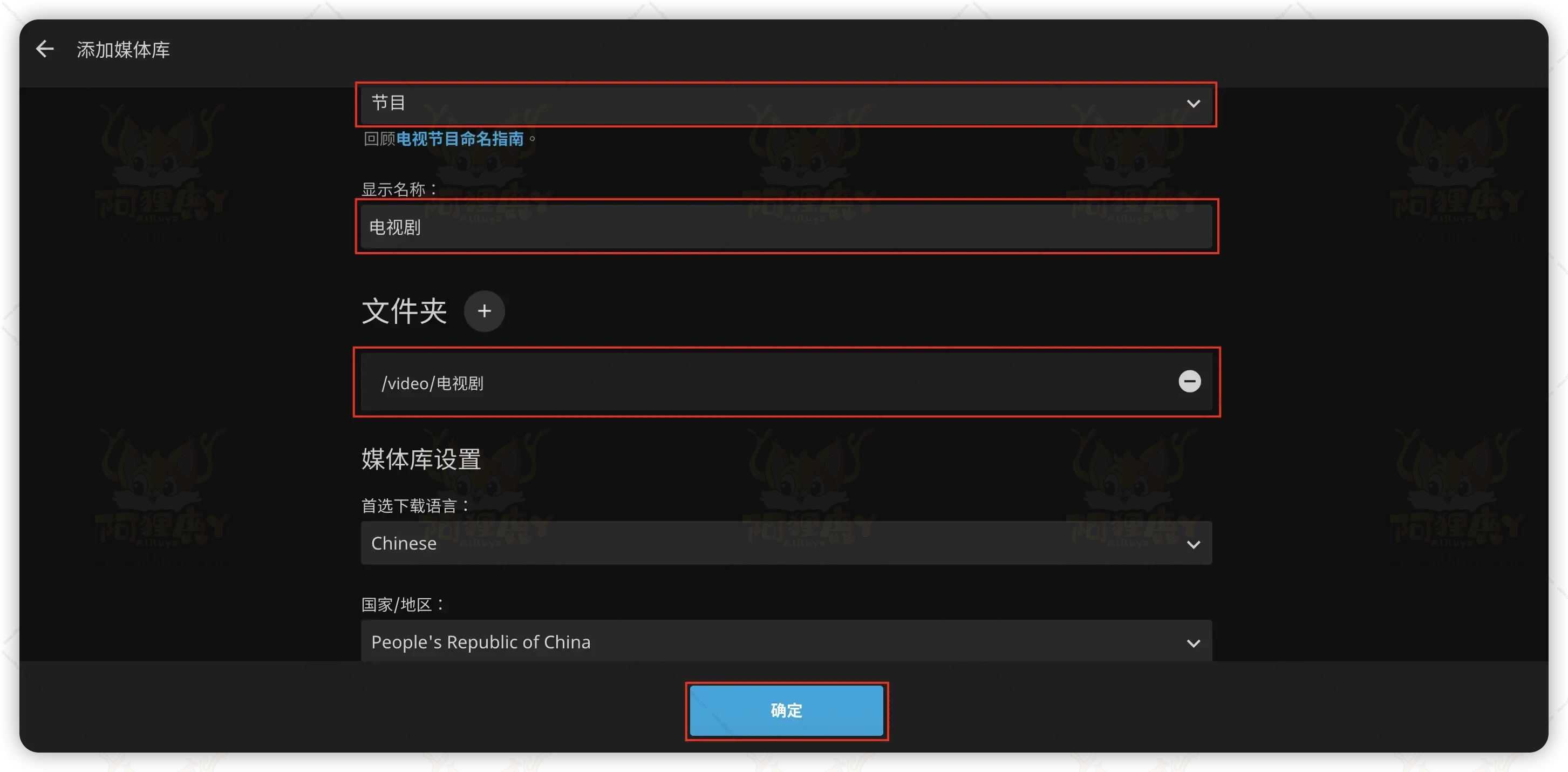
现在可以看到我们已经添加了两个分类,需要其他分类的可以自行添加。
这里继续点【下一步】。
首选元数据语言,一样设置成中文【Chinese】国家选中国【People's Republic of china】。
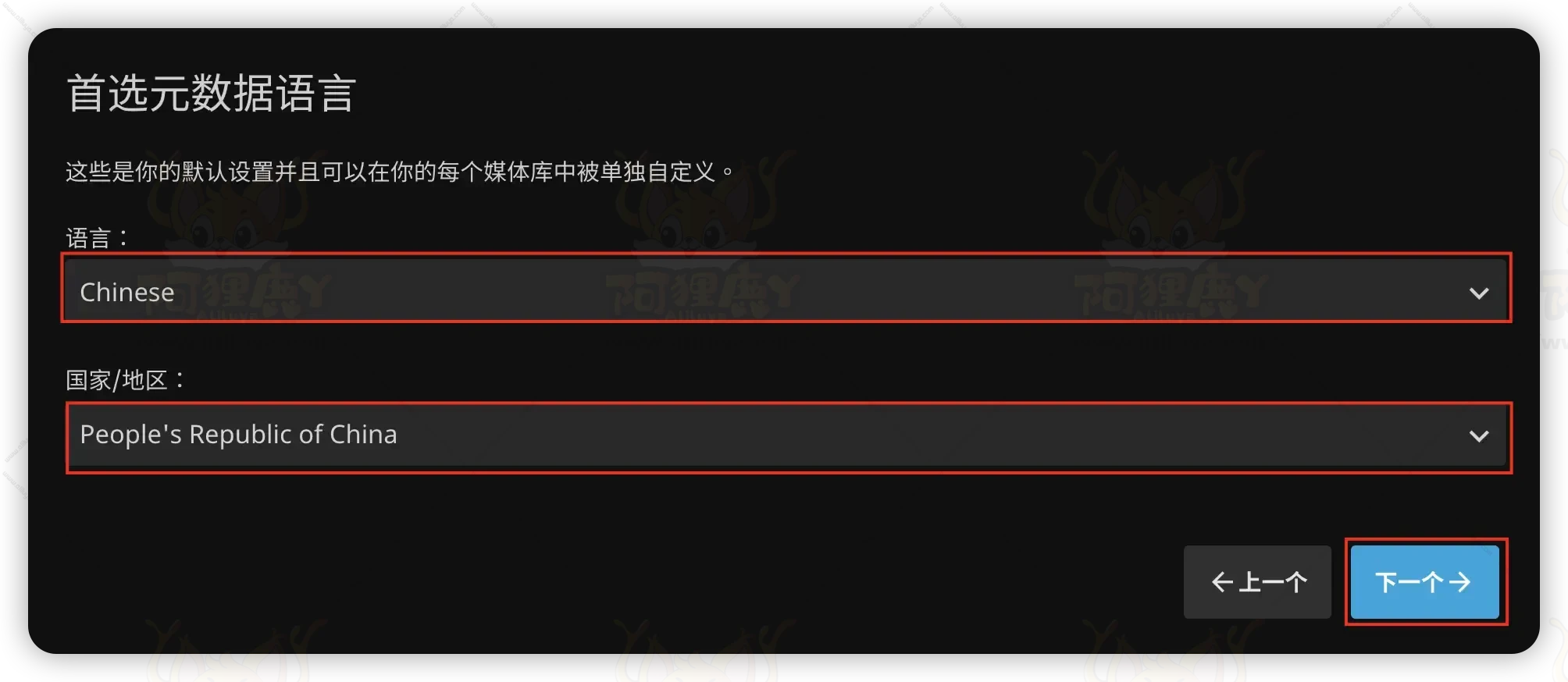
设置远程访问保持默认直接【下一步】。
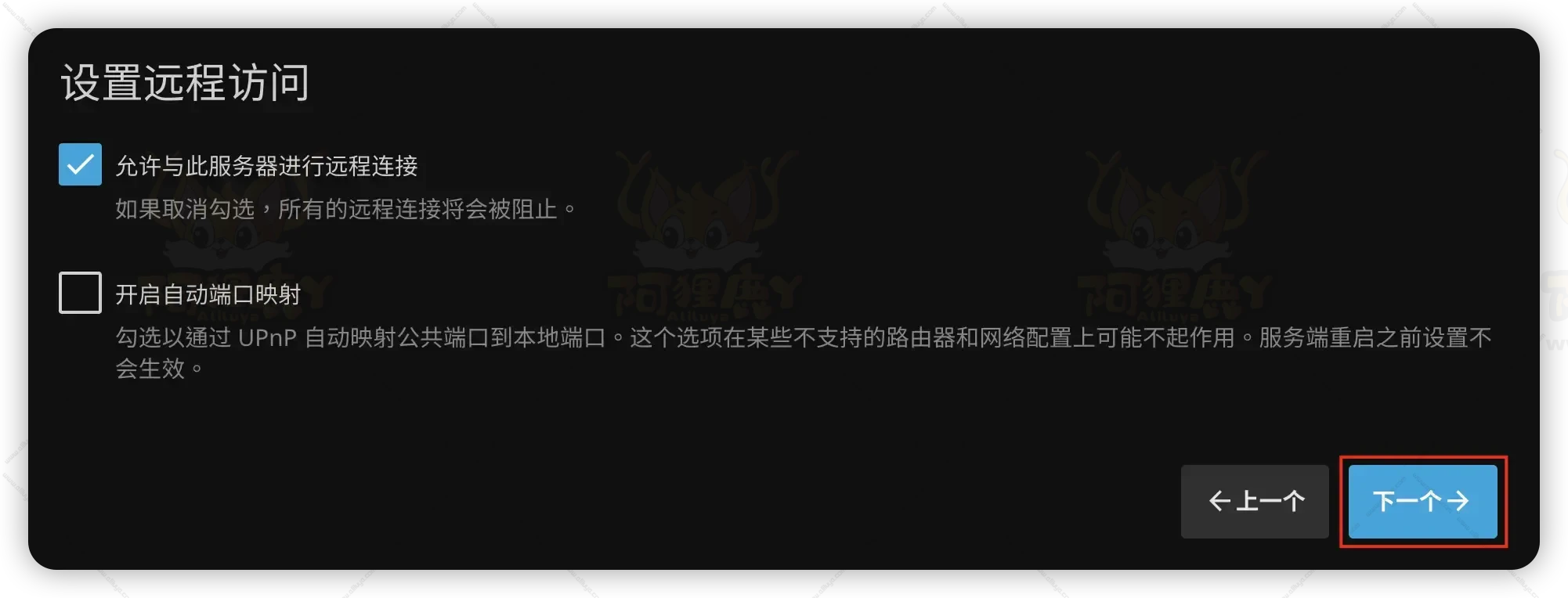
OK,已经完成Jellyfin的初步设置了。
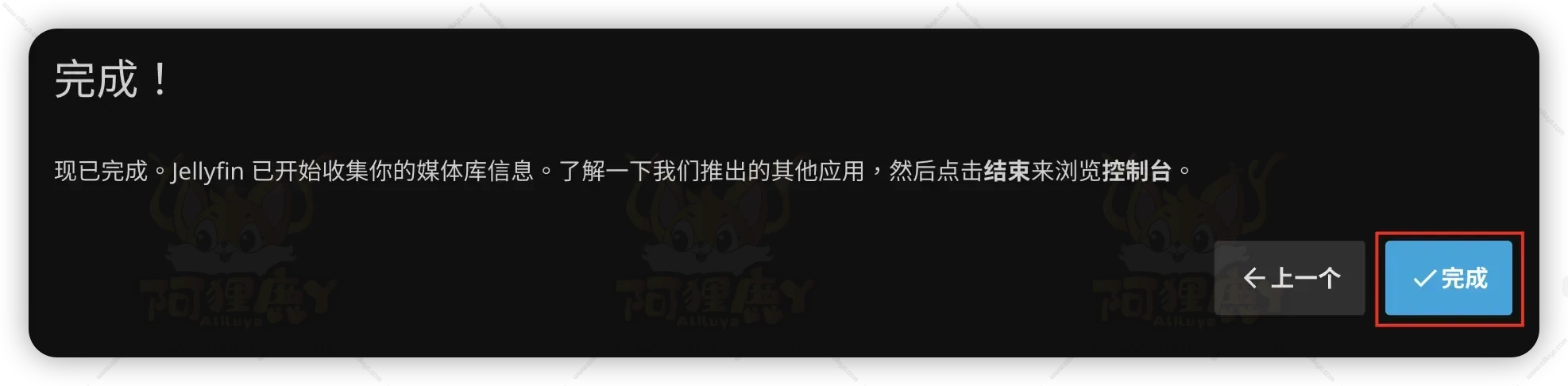
接下来,直接登陆刚刚创建的账户。
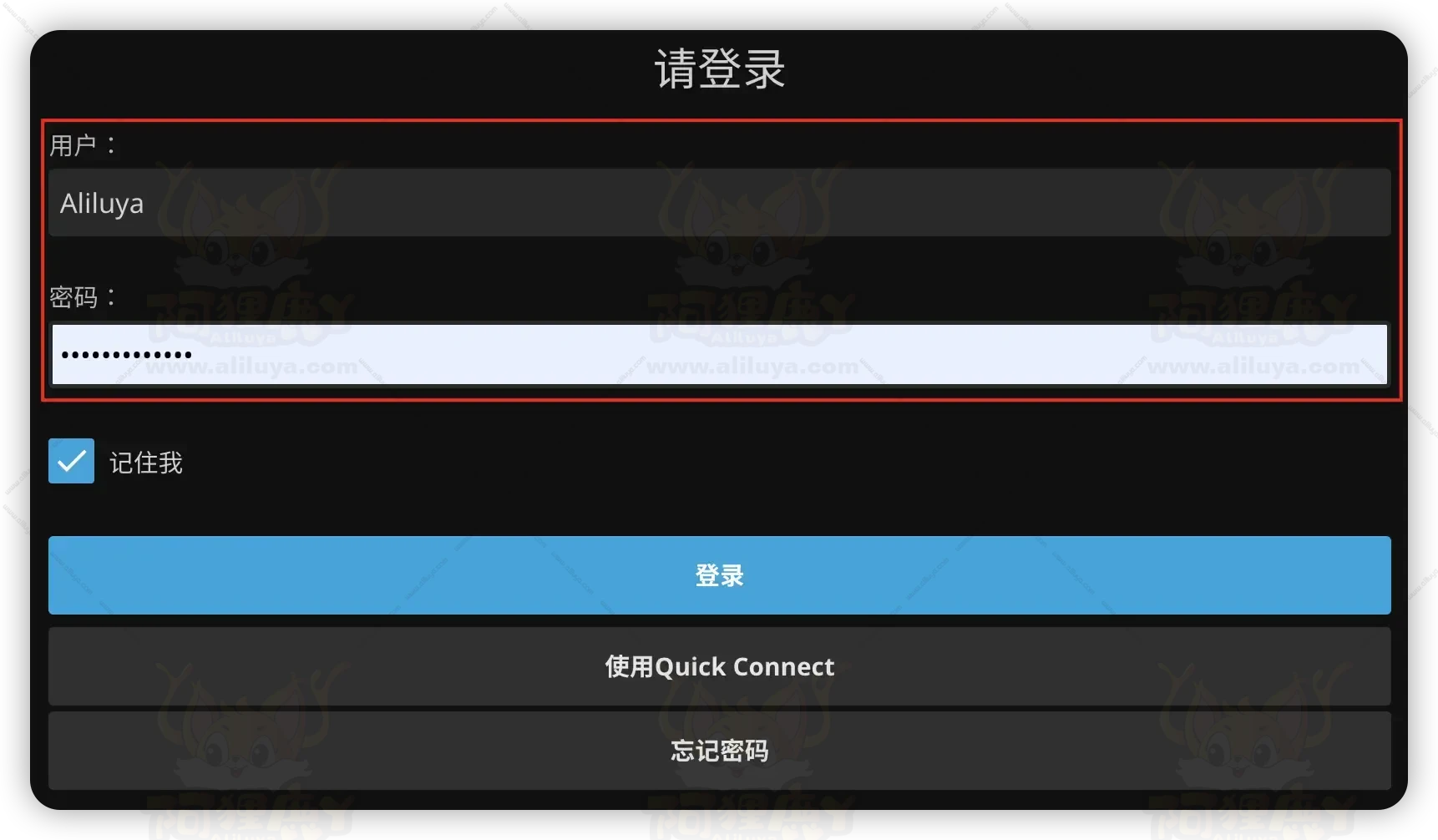
登录之后就可以看到本地的影片已经显示出来了。
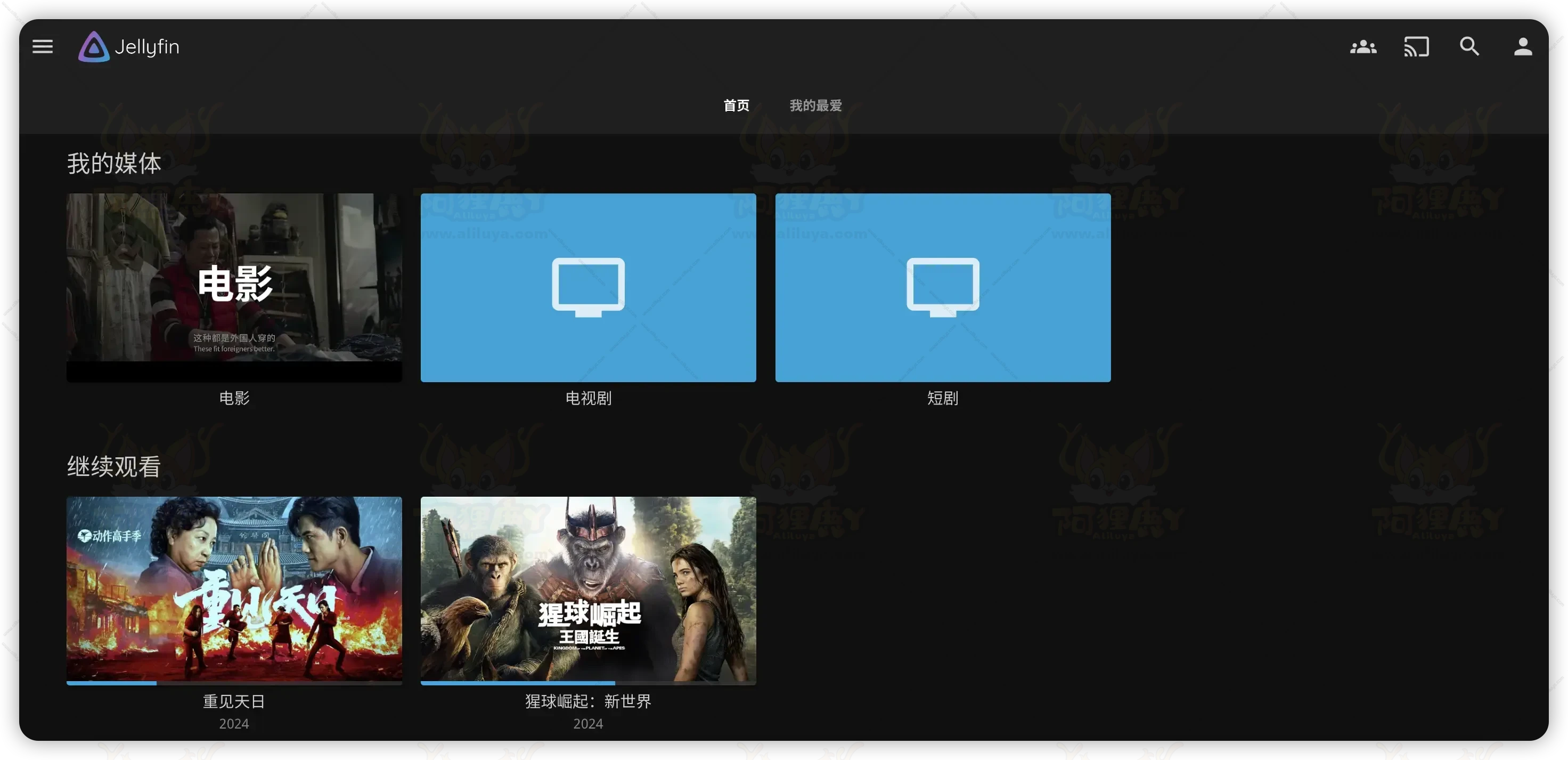
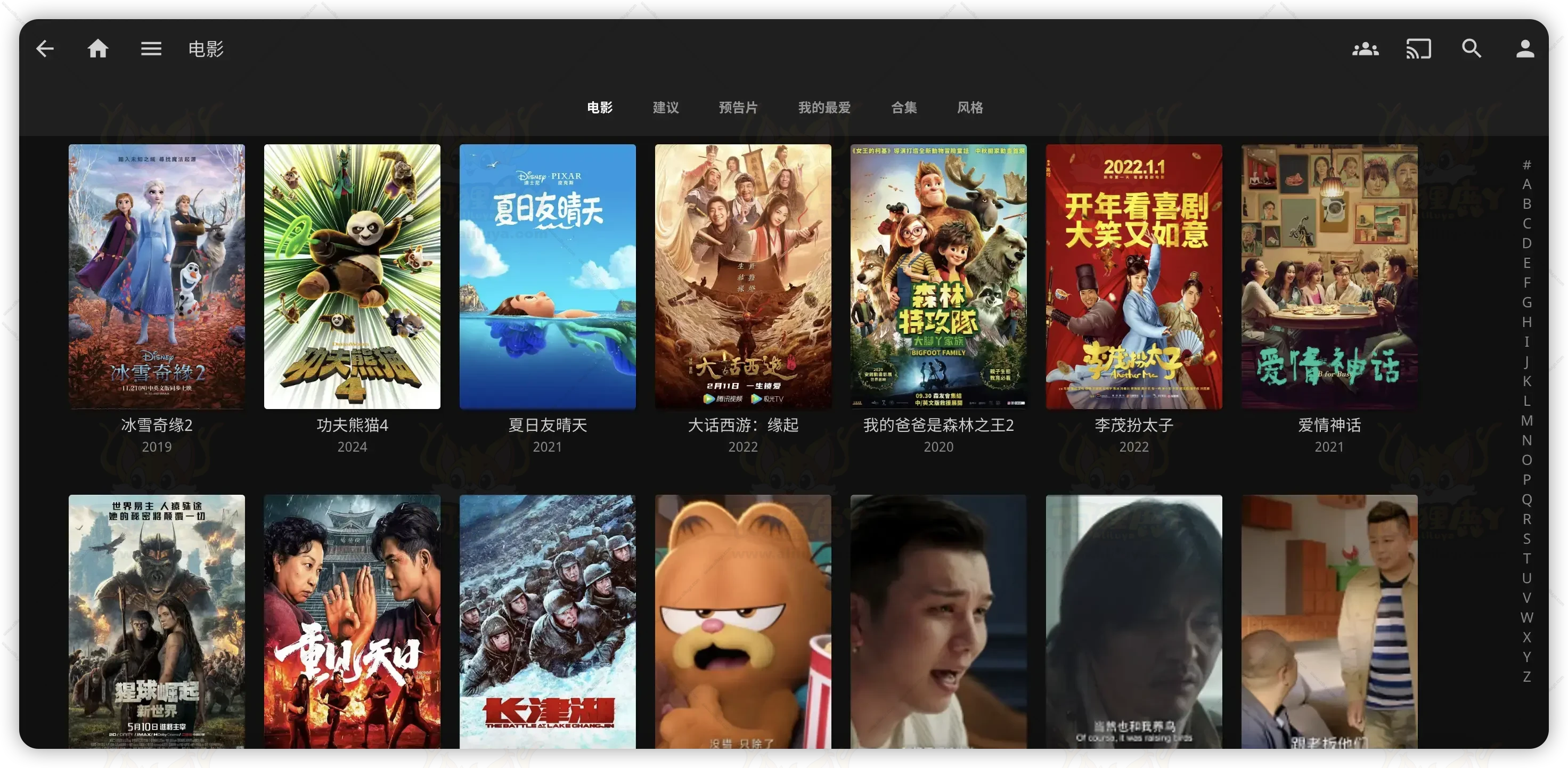
远程观看
最后如果需要外网访问,直接使用【内网穿透】+【反向代理】就能轻松实现,随时随地观看自己的影音库。
不会设置的可以看看我这两篇文章:
内网穿透:
反向代理:
手机/ipad平板 下载一个 jellyfin app 直接填入域名就能实现远程随时随地观看家里的影视库。
Jellyfin App下载:https://jellyfin.org/downloads
演示效果
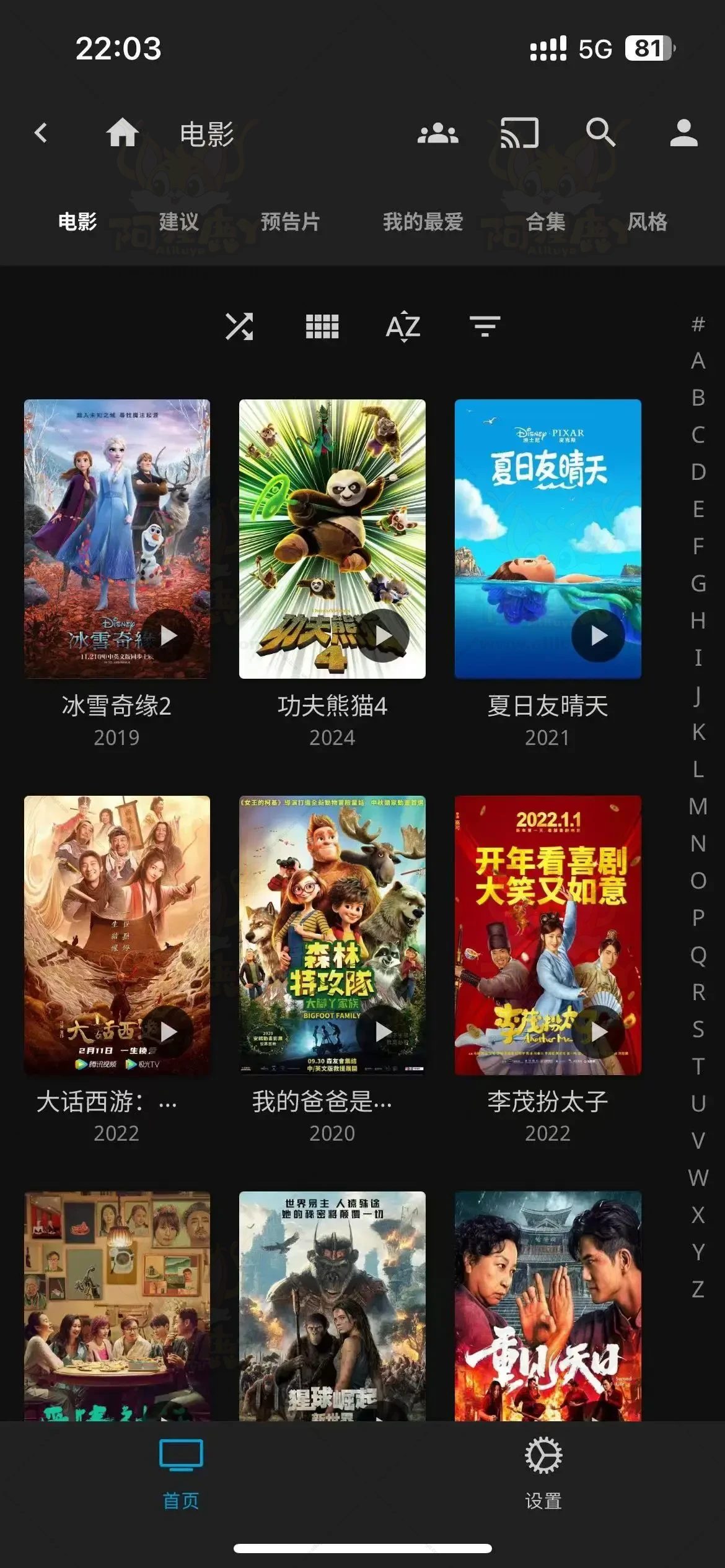
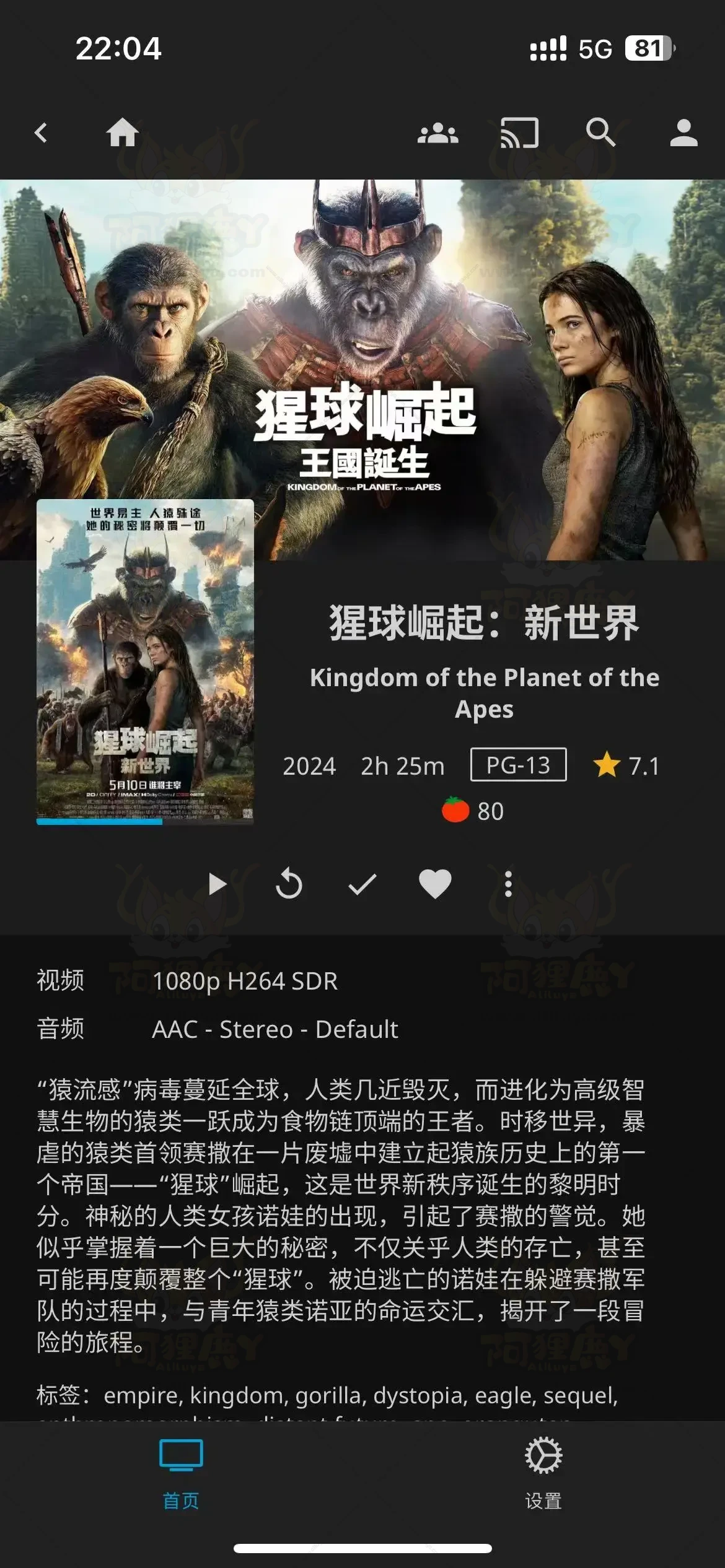
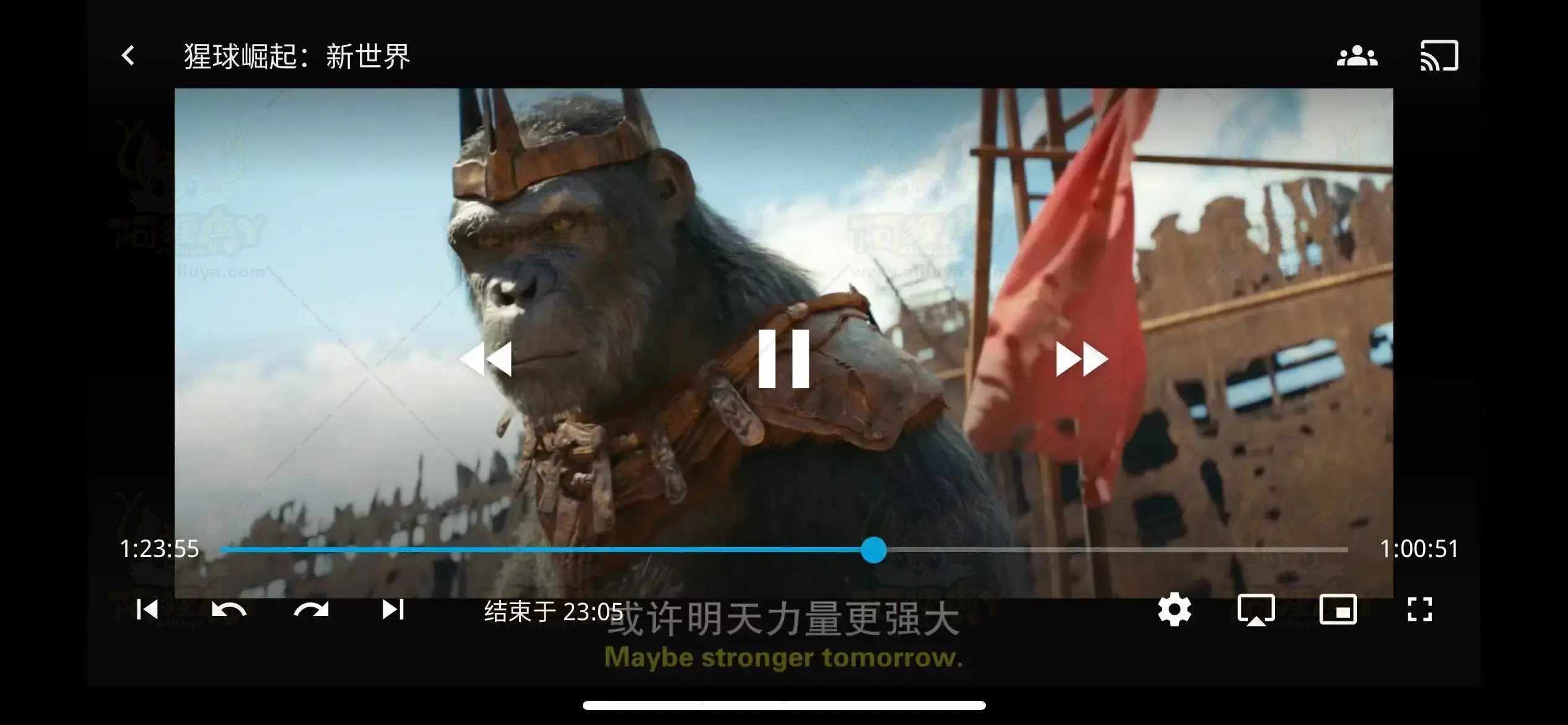
结语
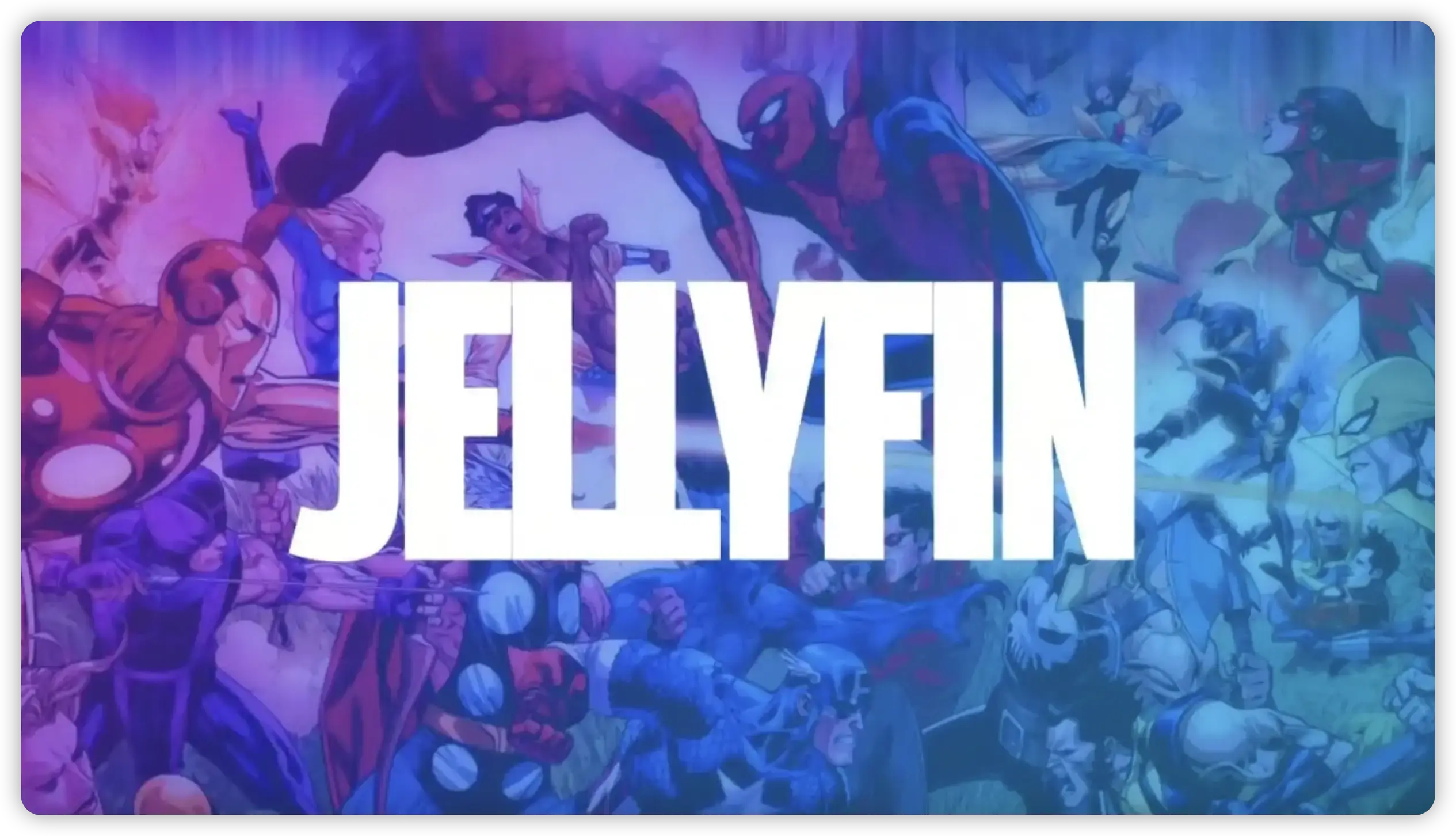
恭喜您完成了在群晖 NAS 上通过 Docker 安装 Jellyfin 的所有步骤!
现在,您已经成功打造了一个功能强大的私人影音库,可以随时随地享受您喜爱的电影、电视剧和音乐。
通过这一过程,您不仅学会了如何利用 Docker 部署和管理应用程序,还掌握了如何通过 Jellyfin 实现个性化的媒体管理。
希望您能够充分利用这个系统,享受高效便捷的数字娱乐体验。
如果您遇到任何问题或有进一步的需求,欢迎随时查阅官方文档或留言一起讨论。祝你在私人影音世界中尽享乐趣!
我是阿狸鹿丫,一个业余爱瞎折腾的数码软件爱好者,技术小白。

- 感谢你赐予我前进的力量